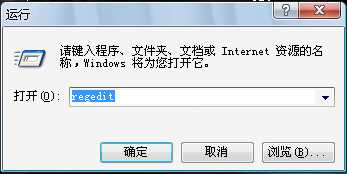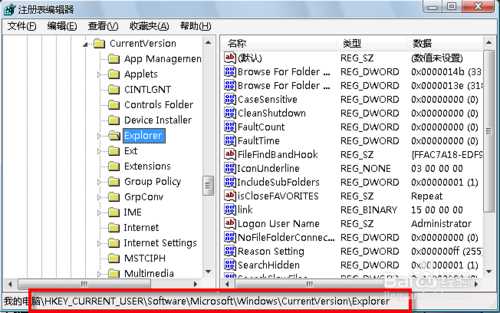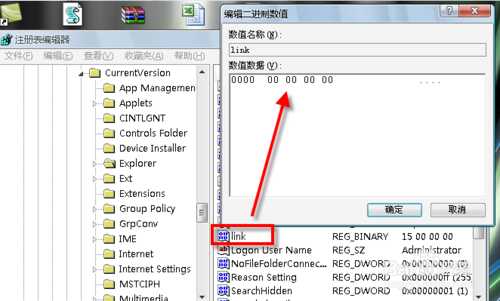怎么去掉快捷方式图标标签上的“快捷方式”字样?
(编辑:jimmy 日期: 2025/12/31 浏览:3 次 )
当我们新建快捷方式到桌面上时,图标名称会附带一个“快捷方式 到”字样,怎么才能去掉它,以后创建快捷方式时都不会出现呢?
1、如图,在新建一个快捷方式时,图标标签会显示“快捷方式 到”字样,看着就不舒服,怎么去掉呢?
2、点击“开始”-“运行”,输入“Regedit”,打开“注册表编辑器”。
3、在“注册表编辑器”中定位到“HKEY_CURRENT_USER\Software\Microsoft\Windows\CurrentVersion\Explorer”。
4、在右侧窗格中新建或找到一个名为“link”的“二进制值”。将其值修改为“00 00 00 00”。
5、好了,关闭注册表编辑器,重启电脑,新建一个快捷方式,看看名称是不是改变了?
6、是不是很简单呢?
注意事项:新手修改注册表记得先备份:文件-导出-注册表全部。
相关推荐:
怎么明确区分文本文件txt里的1和l?
电脑语言栏不能用快捷键切换该怎么办?
怎么设置电脑锁定状态下无法关闭电脑呢?
电脑怎么设置设置虚拟内存或者页面文件?
怎么设置电脑关机时自动清理最近文档历史记录?
下一篇:怎么设置电脑关机时自动清理最近文档历史记录?